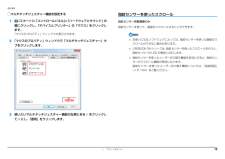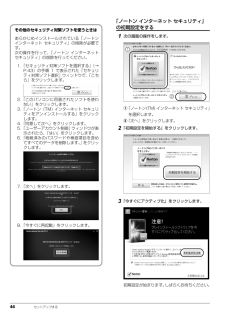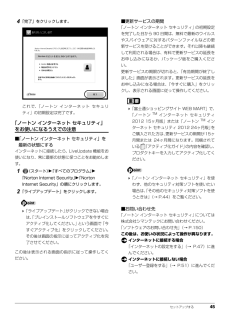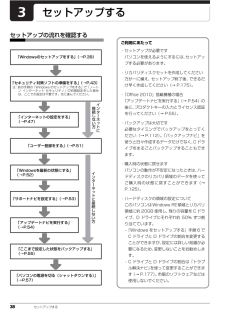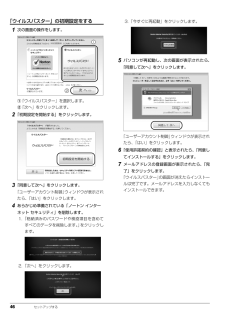Q&A
取扱説明書・マニュアル (文書検索対応分のみ)
"ユーザ"1 件の検索結果
"ユーザ"130 - 140 件目を表示
全般
質問者が納得ログインユーザーが一人でも管理者権限が設定されていないので
(セキュリティ上のおせっかいw)
CD-ROMのプログラムを右クリックして
管理者として実行を選択すると行ける思うよ
補足
別ユーザーで実行から
Administratorかログインユーザーか選択出来るので
Administratorで実行してみて下さい
5011日前view414
1目次このパソコンをお使いになる前に . . . . . . . . . . . . . . . . . . . . . . . . . . . . . . . . . . . . . . . . . . . . . . 7マニュアルの表記 . . . . . . . . . . . . . . . . . . . . . . . . . . . . . . . . . . . . . . . . . . . . . . . . . . . . . . . . . . 10安全上のご注意 . . . . . . . . . . . . . . . . . . . . . . . . . . . . . . . . . . . . . . . . . . . . . . . . . . . . . . . . . . . . 141. 各部の名称と働きパソコン本体前面 . . . . . . . . . . . . . . . . . . . . . . . . . . . . . . . . . . . . . . . . . . . . . . . . . . . . . . ....
5ポインティングデバイス . . . . . . . . . . . . . . . . . . . . . . . . . . . . . . . . . . . . . . . . . . . . . . . . . . . . 138キーボード . . . . . . . . . . . . . . . . . . . . . . . . . . . . . . . . . . . . . . . . . . . . . . . . . . . . . . . . . . . . . . 13 9文字入力 . . . . . . . . . . . . . . . . . . . . . . . . . . . . . . . . . . . . . . . . . . . . . . . . . . . . . . . . . . . . . . . 139サウンド . . . . . . . . . . . . . . . . . . . . . . . . . . . . . . . . . . . . . . . . . . . . . . . . . . . . . ...
補足情報□マルチタッチジェスチャー機能を設定する1指紋センサーを使ったスクロール(スタート)「コントロールパネル」「ハードウェアとサウンド」の順にクリックし、「デバイスとプリンター」の「マウス」をクリックします。指紋センサー搭載機種のみ指紋センサーを使って、画面をスクロールすることができます。「マウスのプロパティ」ウィンドウが表示されます。2 「マウスのプロパティ」ウィンドウで「マルチタッチジェスチャー」タブをクリックします。お使いになるソフトウェアによっては、指紋センサーを使った画面のスクロールができない場合があります。LIFEBOOK SHシリーズは、指紋センサーを使ったスクロールを行うと、指紋センサーの LED が青色に点灯します。指紋センサーを使ったユーザー切り替え機能を有効にすると、指紋センサーのスクロール機能が無効になります。指紋センサーを使ったユーザー切り替え機能については、「指紋認証」(→ P.104)をご覧ください。3 使いたいマルチタッチジェスチャー機能の左側にあるてをクリックしにし、「適用」をクリックします。1. フラットポイント13
取り扱い 99電源オフ USB 充電機能電源オフ USB 充電機能とは電源オフ USB 充電機能とは、パソコンが電源オフ、スリープ、休止状態のときでも、USB 充電に対応した周辺機器を充電することができる機能です。電源オフ USB 充電機能は、ご購入時には無効に設定されています。お使いになる場合は、「電源オフ USB 充電ユーティリティ」で設定を変更してください。電源オフ USB 充電機能をお使いになるうえでの注意●電源ボタンを4秒以上押してこのパソコンの電源を切った場合は、電源オフ USB 充電はできません。電源オフ USB 充電機能を設定する1(スタート)「すべてのプログラム」「電源オフ USB 充電ユーティリティ」「設定」の順にクリックします。「ユーザーアカウント制御」ウィンドウが表示された場合は、「はい」をクリックします。2お使いになる設定を選択します。「充電モード」は、通常はモード 1 を選択してください。モード 1 で充電できない場合は、モード2に切り替えることで充電できることがあります。「「電源オフ USB 充電」を使用する(AC アダプタもしくはバッテリ運用時)」を選択した場合、バッテリ運用...
セットアップする 47「ウイルスバスター」をお使いになるうえでの注意■会員契約の有効期限「ウイルスバスター」の初期設定を完了した日から 90日間は、無料で最新のウイルスやスパイウェアに対するパターンファイルなどの更新サービスを受けることができます。それ以降も継続して利用される場合は、有料で契約期間の延長をお申し込みになるか、パッケージ版をご購入ください。会員契約の有効期限が近づくと、「契約期間終了が近づいてきました」という画面が表示されます。契約期間の延長をお申し込みになる場合は、「更新手続きをする」をクリックし、画面の指示に従って操作してください。■お問い合わせ先「ウイルスバスター」についてはトレンドマイクロ株式会社にお問い合わせください。「ソフトウェアのお問い合わせ先」(→ P.150)この後は、お使いの状況によって操作が異なります。インターネットに接続する場合「インターネットの設定をする」(→ P.47)に進んでください。インターネットに接続しない場合「ユーザー登録をする」(→ P.51)に進んでください。インターネットの設定をする■お使いの状況にあわせて必要な準備をしてください●プロバイダーと契約し...
44 セットアップする「ノートン インターネット セキュリティ」の初期設定をする1次の画面の操作をします。①「ノートン(TM) インターネット セキュリティ」を選択します。②「次へ」をクリックします。2「初期設定を開始する」をクリックします。3「今すぐにアクティブ化」をクリックします。初期設定が始まります。しばらくお待ちください。その他のセキュリティ対策ソフトを使うときはあらかじめインストールされている「ノートンインターネット セキュリティ」の削除が必要です。次の操作を行って、「ノートン インターネットセキュリティ」の削除を行ってください。1.「セキュリティ対策ソフトを選択する」 (→P.43)の手順 1 で表示された「セキュリティ対策ソフト選択」ウィンドウで、「こちら」をクリックします。2.「このパソコンに用意されたソフトを使わない」をクリックします。3.「ノートン(TM) インターネット セキュリティをアンインストールする」をクリックします。4.「同意して次へ」をクリックします。5.「ユーザーアカウント制御」ウィンドウが表示されたら、「はい」をクリックします。6.「格納済みのパスワードや検疫項目を含め...
174 付録/件(税込)、AzbyClub カードでのお支払の場合 1,500 円/件(税込))とさせていただきます。■ AzbyClub ユーザー名について1. 富士通は、会員が希望する場合、会員に対し、ユーザー登録番号とは別に、AzbyClub ユーザー名およびパスワード(以下あわせて「AzbyClub ユーザー名等」といいます)を無料で発行します。ただし、AzbyClub ユーザー名等の発行にかかる通信費等は、別途会員が負担するものとします。なお、AzbyClub ユーザー名等の発行を受けるためには、会員は、ニフティ株式会社が定める@nifty会員規約および個人情報保護ポリシーに同意する必要があります。2. 会員は、富士通により発行された AzbyClub ユーザー名等を自己の責任をもって管理するものとし、AzbyClub ユーザー名等が不正使用された場合であっても、富士通は一切責任を負わないものとします。3. 会員は、AzbyClub ユーザー名等を使用して、本サービスの他、ニフティ株式会社および富士通が指定するその他の第三者(以下「提携先」といいます)の提供するサービス(以下「提携サービス」といい...
セットアップする 454「完了」をクリックします。これで、「ノートン インターネット セキュリティ」の初期設定は完了です。「ノートン インターネット セキュリティ」をお使いになるうえでの注意■「ノートン インターネット セキュリティ」を最新の状態にするインターネットに接続したら、LiveUpdate 機能をお使いになり、常に最新の状態に保つことをお勧めします。1(スタート)「すべてのプログラム」「Norton Internet Security」「Norton Internet Security」の順にクリックします。2「ライブアップデート」をクリックします。「ライブアップデート」がクリックできない場合は、「プレインストールソフトウェアを今すぐにアクティブ化してください。」という画面で「今すぐアクティブ化」をクリックしてください。その後は画面の指示に従ってアクティブ化を完了させてください。この後は表示される画面の指示に従って操作してください。■更新サービスの期間「ノートン インターネット セキュリティ」の初期設定を完了した日から 90 日間は、無料で最新のウイルスやスパイウェアに対するパターンファイルなどの...
38 セットアップするセットアップするセットアップの流れを確認するインタ ネ トに接続しない方インタ ネ トに接続しない方「セキュリティ対策ソフトの準備をする」(→P.43)注 : 前の手順の「Windows のセットアップをする」で「ノートン インターネット セキュリティ」の初期設定をした場合は、ここでの設定は不要です。先に進んでください。「Windowsのセットアップをする」 (→P.39)「インターネットの設定をする」(→P.47)「ユーザー登録をする」(→P.51)「ここまで設定した状態をバックアップする」(→P.55)「Windowsを最新の状態にする」(→P.52)「サポートナビを設定する」(→P.53)「アップデートナビを実行する」(→P.54)「パソコンの電源を切る(シャットダウンする)」(→P.57)ご利用にあたって・セットアップが必要ですパソコンを使えるようにするには、セットアップする必要があります。・リカバリディスクセットを作成してください万が一に備え、セットアップ終了後、できるだけ早く作成してください(→ P.175)。・「Office 2010」搭載機種の場合「アップデートナビを実...
46 セットアップする「ウイルスバスター」の初期設定をする1次の画面の操作をします。①「ウイルスバスター」を選択します。②「次へ」をクリックします。2「初期設定を開始する」をクリックします。3「同意して次へ」をクリックします。「ユーザーアカウント制御」ウィンドウが表示されたら、「はい」をクリックします。4あらかじめ準備されている「ノートン インターネット セキュリティ」を削除します。1.「格納済みのパスワードや検疫項目を含めてすべてのデータを削除します。」をクリックします。2.「次へ」をクリックします。3.「今すぐに再起動」をクリックします。5パソコンが再起動し、次の画面が表示されたら、「同意して次へ」をクリックします。 「ユーザーアカウント制御」ウィンドウが表示されたら、「はい」をクリックします。6「使用許諾契約の確認」と表示されたら、「同意してインストールする」をクリックします。7メールアドレスの登録画面が表示されたら、「完了」をクリックします。「ウイルスバスター」の画面が消えたらインストールは完了です。メールアドレスを入力しなくてもインストールできます。12
- 1